Wprowadzenie
Osiągnięcie wysokiej jakości dźwięku podczas oglądania YouTube na Chromebooku może znacznie poprawić Twoje wrażenia z oglądania. Bas, w szczególności, dodaje głębi i bogactwa każdemu materiałowi wideo, sprawiając, że muzyka, filmy i programy brzmią bardziej dynamicznie. Jeśli masz problem z basem na swoim Chromebooku, nie martw się! Istnieje kilka metod, aby dostroić ustawienia dźwięku i poprawić wydajność basów dla lepszego wrażenia słuchowego. Przejdźmy do szczegółów i dowiedzmy się, jak zwiększyć bas na YouTube na Chromebooku, aby Twoje wrażenia dźwiękowe spełniały Twoje oczekiwania.
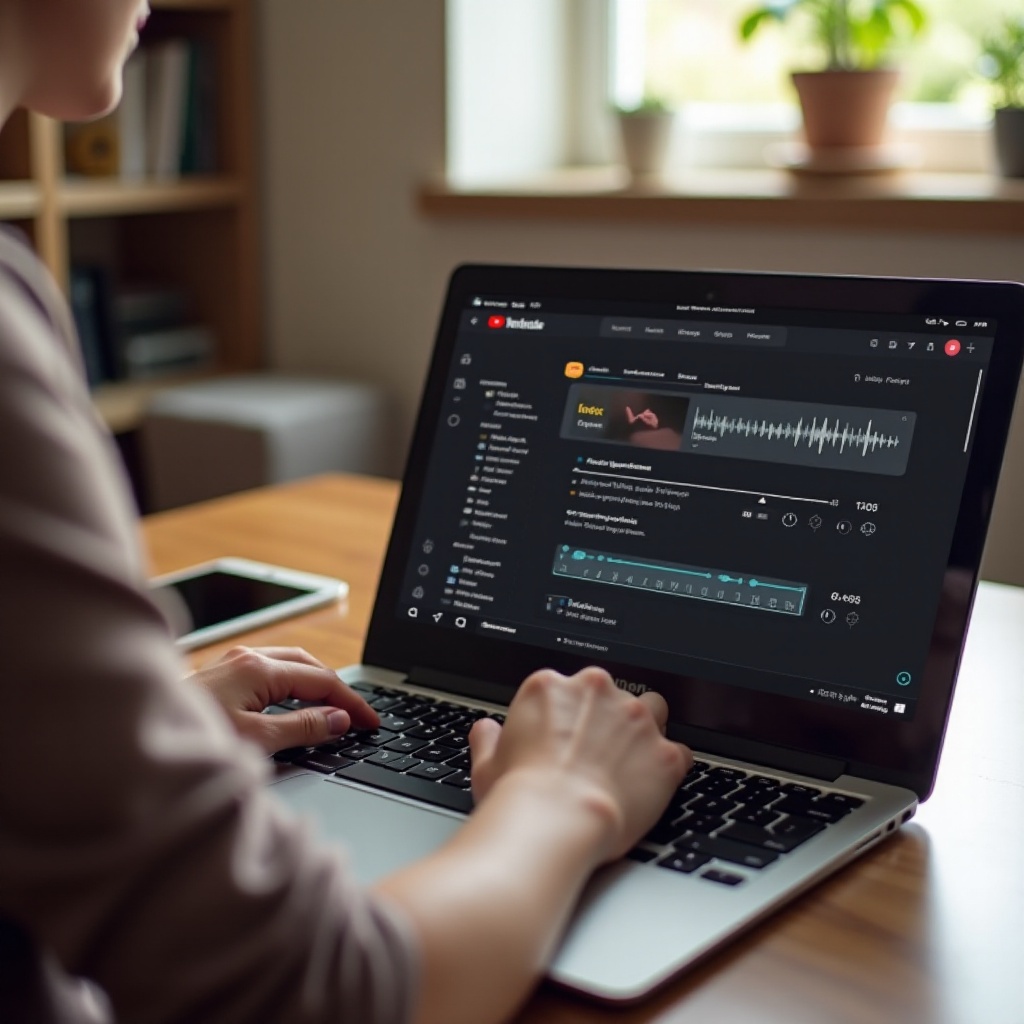
Rozumienie ustawień dźwięku w Chromebooku
Zanim zmienisz jakiekolwiek ustawienia, ważne jest, aby zrozumieć, jak działają ustawienia dźwięku na Twoim Chromebooku. Chrombooki mają wbudowany system audio, który pozwala na kilka podstawowych regulacji. Możesz łatwo uzyskać dostęp do tych ustawień, klikając obszar statusu w prawym dolnym rogu i wybierając ikonę ‘Ustawienia’. Następnie przejdź do sekcji ‘Dźwięk’. Tutaj możesz zarządzać ustawieniami wyjść i wejść, takimi jak głośniki i mikrofony. Regulacja głośności głównej może również pomóc, ale może nie poprawić specjalnie basów. W przypadku bardziej szczegółowych regulacji, spojrzymy na inne rozwiązania.
Zrozumienie tych ustawień to pierwszy krok do skutecznych dostrojeń. Po zapoznaniu się z podstawowymi ustawieniami dźwięku, możesz przejść do bardziej specyficznych regulacji, koncentrując się na poprawie wydajności basów.
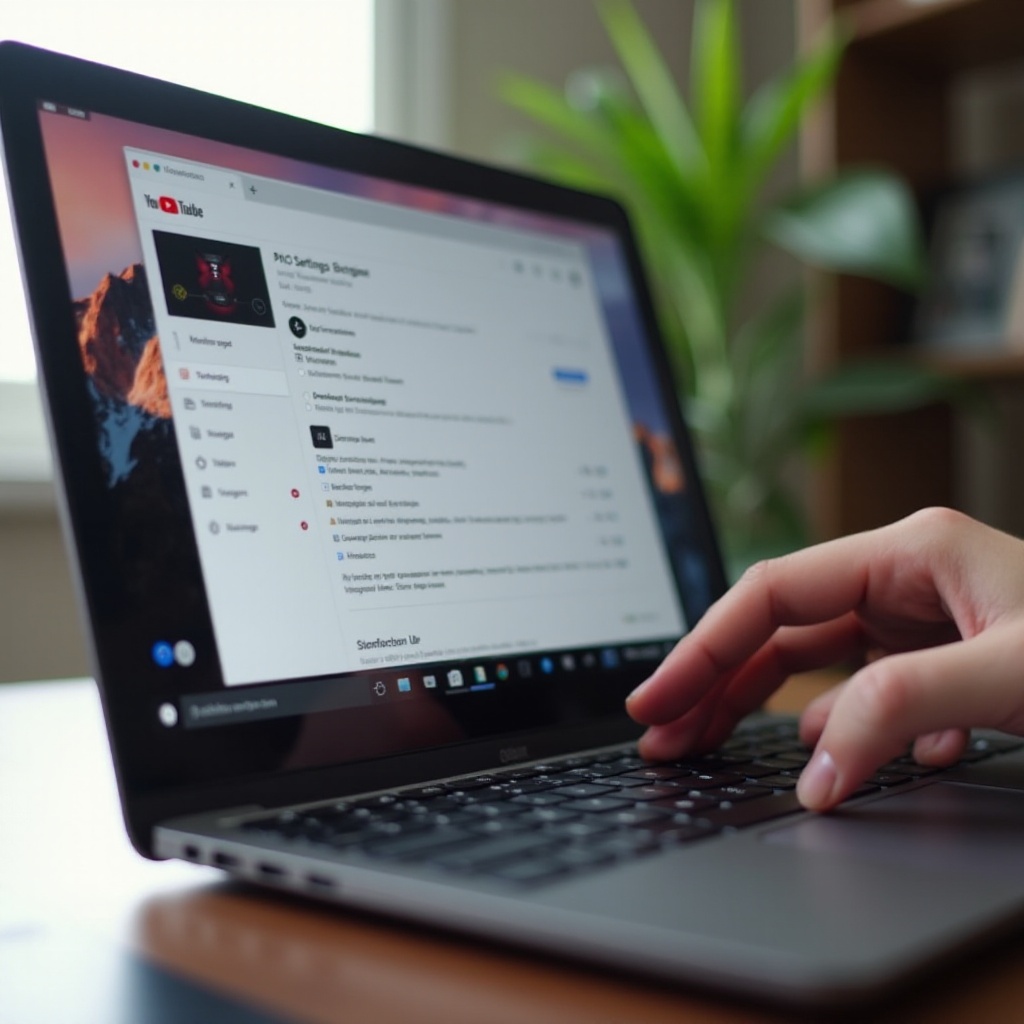
Dostosowanie ustawień dźwięku na YouTube
Po zapoznaniu się z ustawieniami dźwięku w Chromebooku, kolejnym krokiem jest dostosowanie ustawień dźwięku na YouTube. Ustawienia dźwięku YouTube są dość ograniczone, ale oferują pewne podstawowe kontrole, które mogą pomóc. Oto, jak najlepiej je wykorzystać:
- Otwórz YouTube i zacznij odtwarzać wideo.
- Kliknij ikonę ‘Ustawienia’ (koło zębate) w prawym dolnym rogu odtwarzacza wideo.
- Zbadaj dostępne opcje: Chociaż YouTube nie ma wbudowanego equalizera, możesz użyć ustawień dźwięku, aby wybrać różne jakości odtwarzania. Wyższe ustawienia jakości czasami mogą poprawić ogólny dźwięk.
Pamiętaj, że najważniejsze zmiany wynikają z dalszych regulacji w Twoim Chromebooku lub za pomocą dodatkowych narzędzi. Po maksymalnym wykorzystaniu ustawień YouTube, przyjrzyjmy się bardziej dokładnie wbudowanym opcjom Chromebooka.
Używanie wbudowanego equalizera Chromebooka
Chrombooki zazwyczaj mają ograniczone wbudowane ustawienia equalizera. Jednak niektóre modele są wyposażone w wbudowane opcje equalizera poprzez Chrome OS.
- Przejdź do menu ustawień, jak wspomniano wcześniej.
- Szukaj funkcji poprawy dźwięku: Modele, takie jak Google Pixelbook, mogą mieć bardziej zaawansowane ustawienia dźwięku w sekcji ‘Zaawansowane’ w ustawieniach.
- Dostosuj equalizer, jeśli dostępny: Przełączaj między presetami lub ręcznie reguluj suwaki, jeśli equalizer jest dostępny.
Nie każdy model Chromebooka będzie miał te szczegółowe opcje. Jeśli Twój Chromebook ich nie ma, nie martw się—aplikacje equalizera firm trzecich mogą wypełnić tę lukę bardziej szczegółowymi ustawieniami.
Aplikacje i rozszerzenia equalizera firm trzecich
Aby osiągnąć bardziej zaawansowane wrażenia dźwiękowe, warto skorzystać z aplikacji lub rozszerzeń equalizera firm trzecich. Te narzędzia mogą dostarczyć dostosowań potrzebnych do skutecznego wzmocnienia basów.
Popularne aplikacje equalizera firm trzecich
Istnieje kilka niezawodnych aplikacji i rozszerzeń przeglądarki zaprojektowanych, aby poprawić wrażenia dźwiękowe na Chromebooku. Oto kilka popularnych opcji:
1. Audio EQ: To rozszerzenie Chrome jest proste i skuteczne do regulacji pasm częstotliwości.
2. EQ – Audio Equalizer: Kolejne przyjazne dla użytkownika rozszerzenie Chrome, które oferuje szereg presetów.
3. Equalizer for Chrome browser: Bardziej zaawansowana opcja z wieloma konfigurowalnymi ustawieniami.
Instalacja i konfiguracja aplikacji equalizera
Instalacja tych rozszerzeń jest prosta i obejmuje następujące kroki:
1. Otwórz Chrome Web Store.
2. Wyszukaj wybrane rozszerzenie equalizera.
3. Kliknij ‘Dodaj do Chrome’, aby zainstalować.
4. Po zainstalowaniu, otwórz rozszerzenie z paska narzędzi.
5. Wybierz lub dostosuj swoje ustawienia, aby wzmocnić basy.
Te rozszerzenia zazwyczaj zawierają wiele presetów i suwaków do regulacji różnych częstotliwości dźwięku, dzięki czemu możesz znaleźć dokładne ustawienia równowagi, jakich potrzebujesz.
Po wypróbowaniu tych wbudowanych ustawień i aplikacji firm trzecich, możesz zdecydować, czy te rozwiązania programowe spełniają Twoje potrzeby w zakresie wzmacniania basów.
Zewnętrzne rozwiązania dla lepszego basu
Jeśli dostosowania oprogramowania nie zapewniają pożądanego wzmocnienia basów, zewnętrzne rozwiązania sprzętowe mogą być konieczne. Oto kilka urządzeń, które mogą bezproblemowo współpracować z Twoim Chromebookiem:
- Zewnętrzne głośniki: Wysokiej jakości zewnętrzne głośniki często mają wbudowane subwoofery, które znacznie poprawiają basy.
- Słuchawki z wzmocnieniem basów: Wysokiej jakości słuchawki, zwłaszcza te przeznaczone do muzyki, mogą zapewnić dużo lepsze basy.
- Karty dźwiękowe USB: Karty dźwiękowe USB mogą poprawić ogólną jakość dźwięku w Chromebooku i zapewnić lepszą kontrolę nad basami.
Możesz łatwo podłączyć te urządzenia do Chromebooka przez Bluetooth, USB lub gniazdo słuchawkowe. Gwarantuje to bardziej satysfakcjonujące doświadczenia audiowizualne.

Rozwiązywanie typowych problemów z basem
Nawet z tymi udoskonaleniami, możesz napotkać kilka typowych problemów z basem na swoim Chromebooku. Oto kilka wskazówek dotyczących rozwiązywania problemów:
1. Sprawdź połączenia: Upewnij się, że wszystkie zewnętrzne urządzenia są prawidłowo podłączone.
2. Zaktualizuj sterowniki: Upewnij się, że sterowniki dźwięku Twojego Chromebooka są aktualne.
3. Zrestartuj Chromebooka: Czasami prosty restart może naprawić problemy z dźwiękiem.
4. Sprawdź uprawnienia aplikacji: Upewnij się, że zainstalowane aplikacje equalizera mają niezbędne uprawnienia do modyfikacji ustawień dźwięku.
Te proste kontrole często mogą rozwiązać wszelkie pozostałe problemy i pomóc w utrzymaniu optymalnej wydajności dźwięku.
Podsumowanie
Poprawa basów na Chromebooku podczas oglądania YouTube obejmuje mieszankę optymalizacji wbudowanych ustawień, stosowania narzędzi firm trzecich, a potencjalnie także integracji zewnętrznego sprzętu. Postępując zgodnie z tymi krokami, możesz stworzyć bogatsze, bardziej immersyjne doznania dźwiękowe, które znacznie poprawią konsumpcję treści. Eksperymentuj z różnymi metodami, aby znaleźć najlepsze ustawienia odpowiadające Twoim potrzebom.
Często zadawane pytania
Skąd mam wiedzieć, czy mój Chromebook ma wbudowany equalizer?
Możesz sprawdzić, czy Twój Chromebook ma wbudowany equalizer, przechodząc do menu ustawień i szukając opcji ‘Dźwięk’ lub ‘Zaawansowane’ ustawień audio.
Jakie są najlepsze urządzenia zewnętrzne do wzmocnienia basu?
Wysokiej jakości zewnętrzne głośniki z subwooferami, słuchawki premium ze wzmocnieniem basów oraz karty dźwiękowe USB to doskonałe wybory do wzmocnienia basu.
Czy regulacja basu może uszkodzić głośniki mojego Chromebooka?
Ogólnie rzecz biorąc, dostosowanie basów do umiarkowanych poziomów nie uszkodzi głośników Twojego Chromebooka. Jednak skrajnie wysoki poziom basów może potencjalnie powodować zniekształcenia i z czasem prowadzić do uszkodzeń, więc najlepiej jest wprowadzać zmiany ostrożnie.


